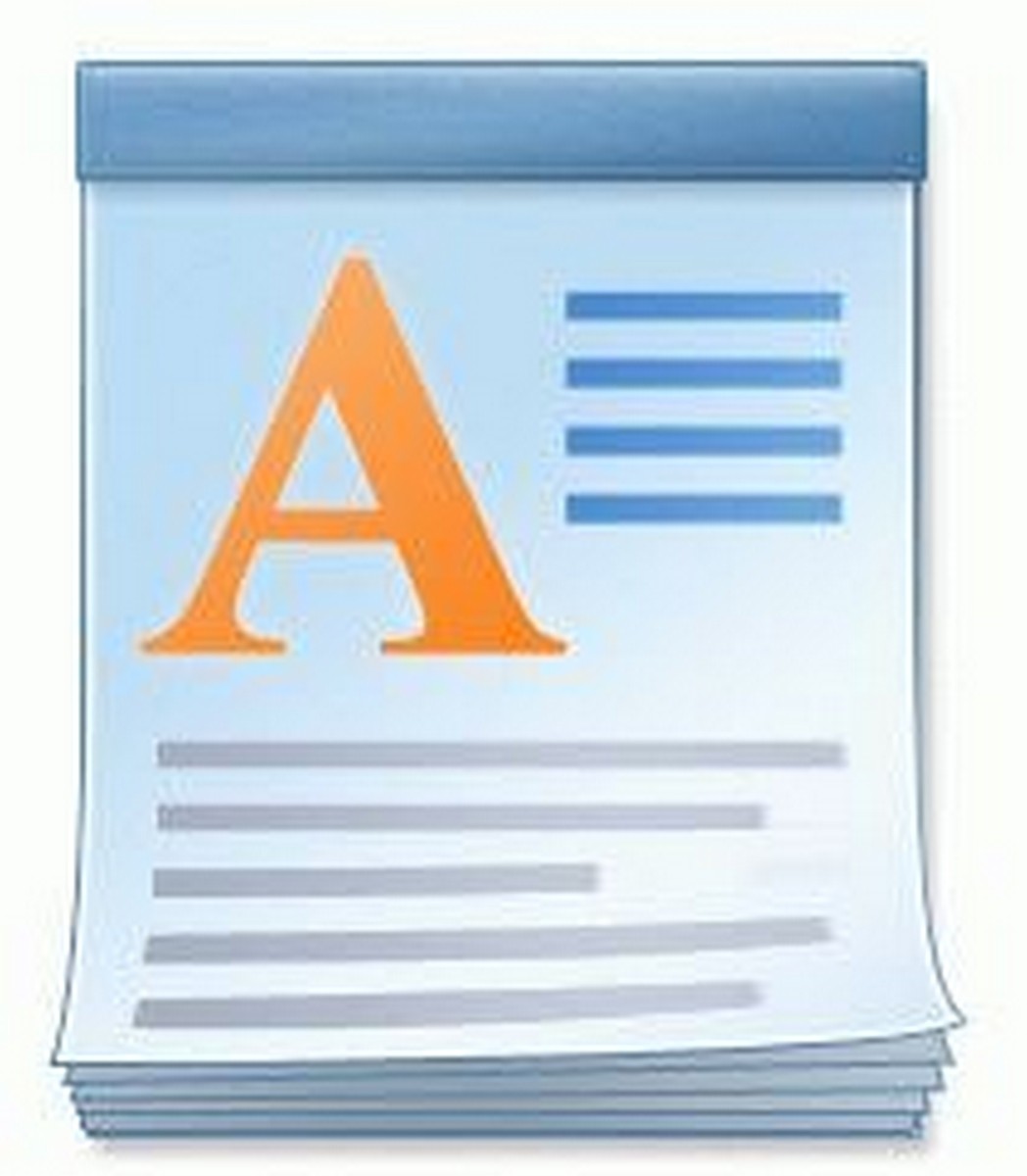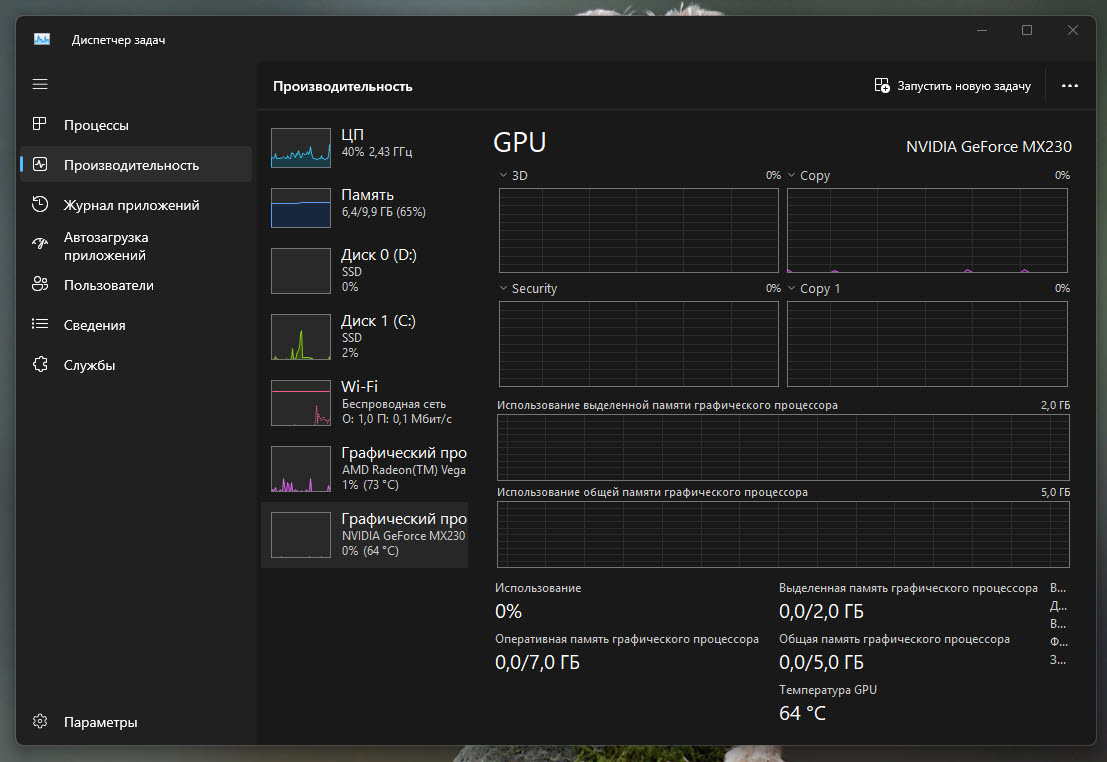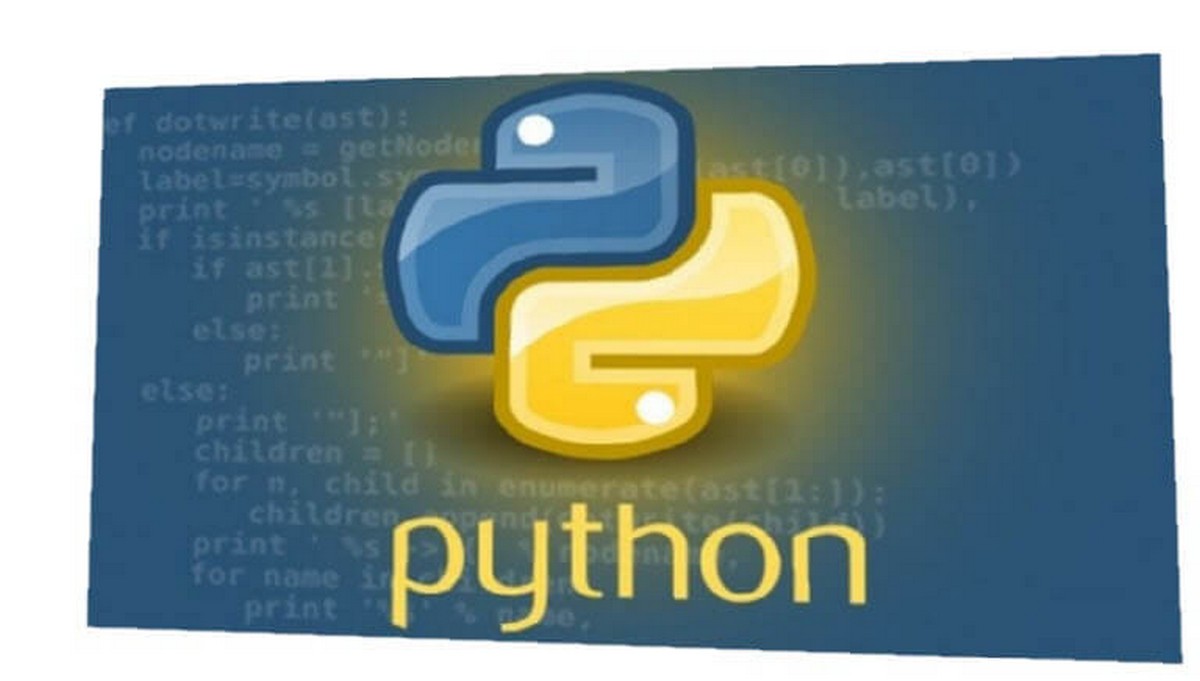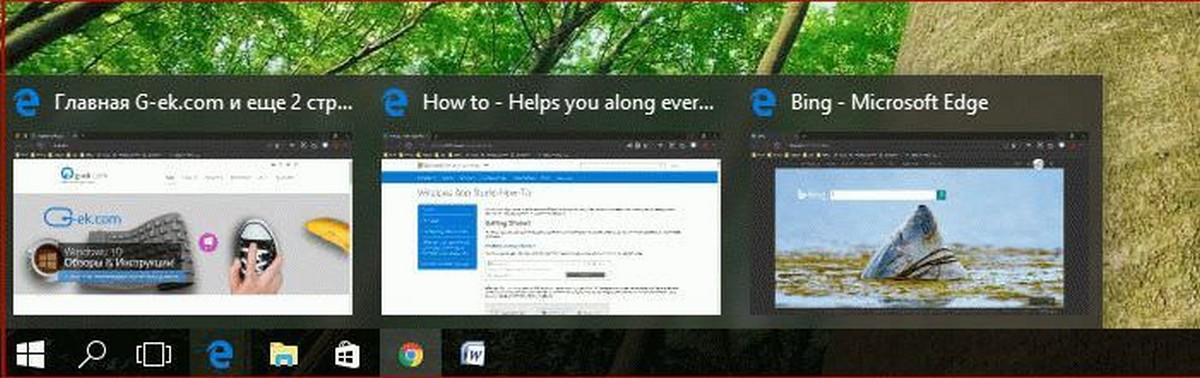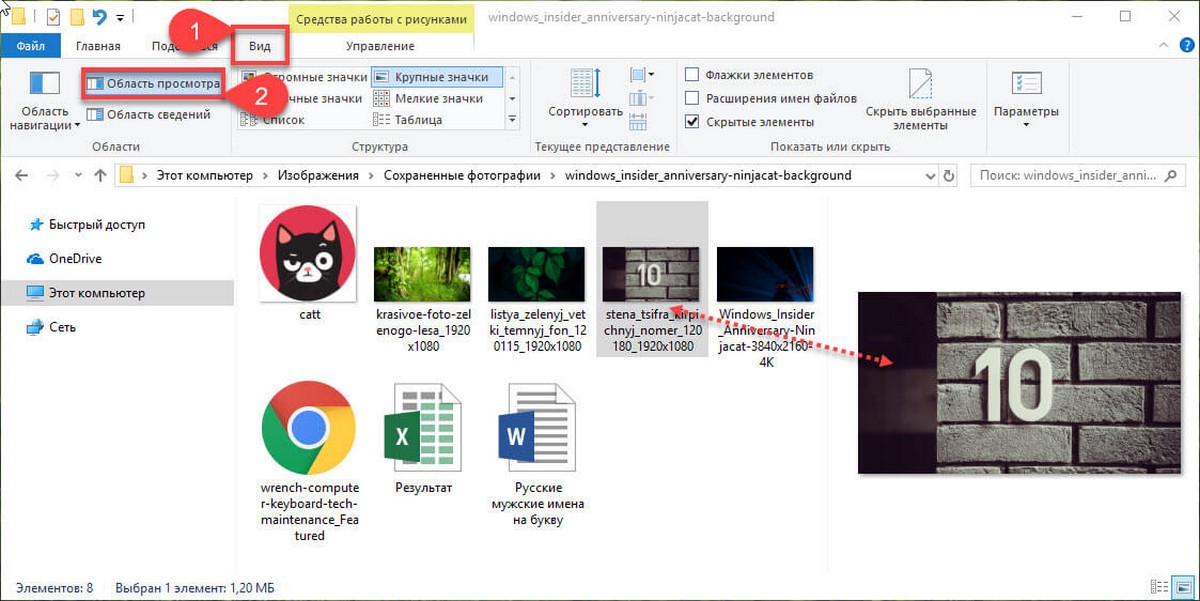Edge не только собирается быть заменой для чтения электронных книг. Но и пытается быть хорошим, пригодный для использования браузером. Microsoft Edge позволяет настраивать вкладки, начиная с обновления Windows 10 Creators Update. Эта полезная функция позволяет создавать группы вкладок в Edge, которые можно восстановить позже или добавить в избранное. Начиная с сборки 17677, вы можете переименовать свои группы вкладок в соответствии с тем, что вы хотите.
Браузер Edge имеет две кнопки в верхнем левом углу для управления вашими отложенными вкладками. Одна из них используется для выделения группы вкладок, а другая для их восстановления или при необходимости добавить их в избранное или поделится.
Как использовать функцию «Отложенные вкладки» в Microsoft Edge.
- Откройте все вкладки, которые вы хотите организовать в группу. Например, это могут быть сайты, с которых вы начинаете с ежедневного сеанс браузера.
- После того, как вы открыли все нужные вкладки, кликните второй значок слева в строке заголовка «Отложить эти вкладки». Смотрите скриншот ниже:
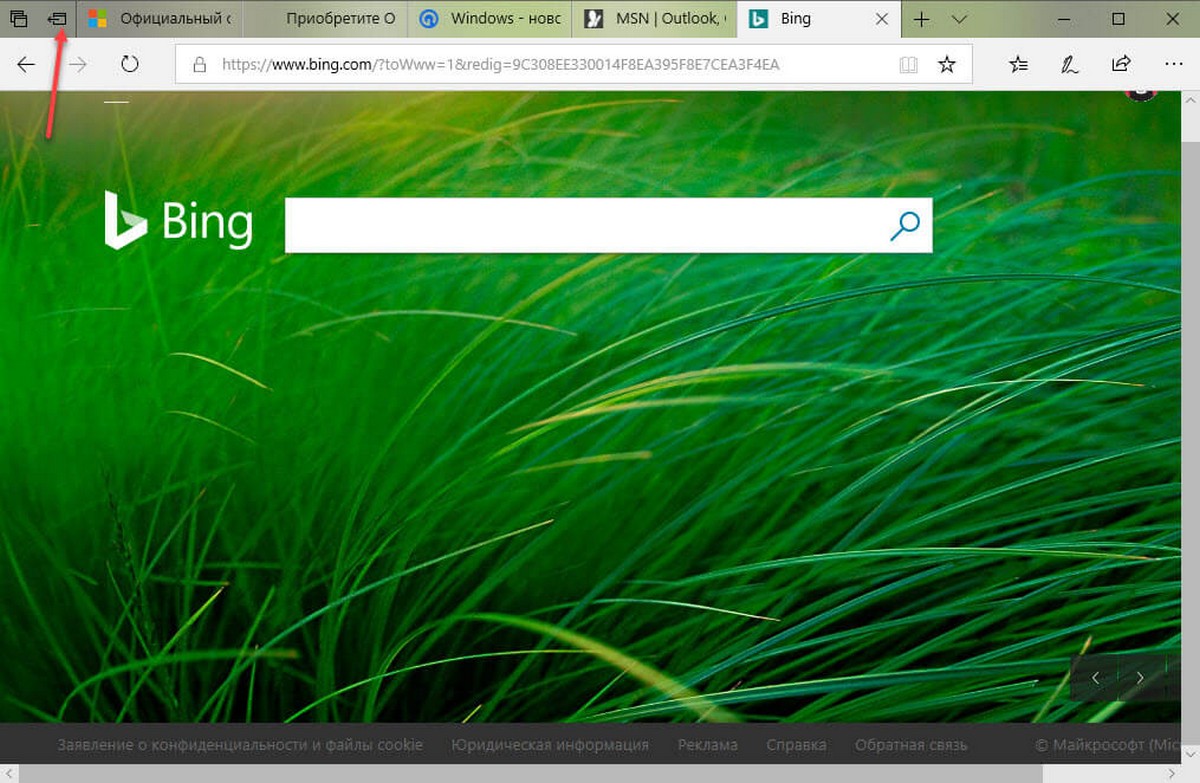
Все открытые вкладки будут объединены в группу. Группы сохраняются, даже при следующем открытии браузера, что очень удобно. Вы можете создать несколько групп по вашему выбору.
- Теперь, чтобы восстановить отложенные вкладки (которые вы сохранили ранее), кликните первый значок слева в строке заголовка «Отложенные Вкладки».
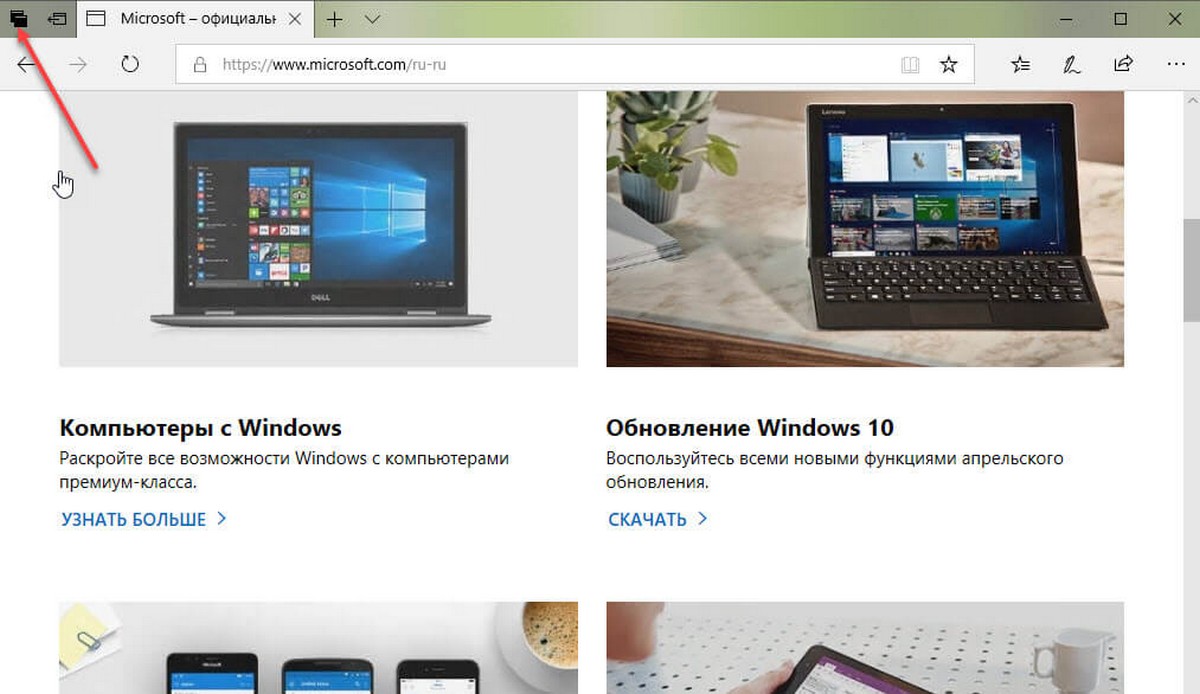
Отобразится следующий пользовательский интерфейс, где будут показаны группы вкладок с предварительным просмотром.
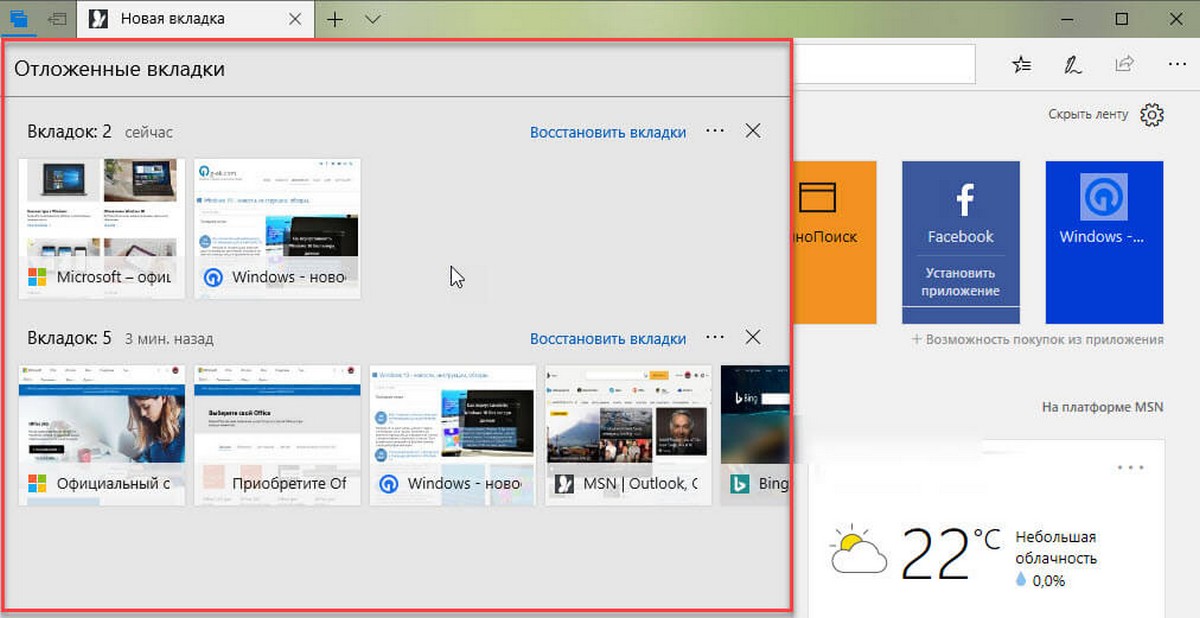
Если вы используете Windows 10 Build 17677 или выше, вы можете переименовать группу вкладок. Вот как это можно сделать.
Чтобы переименовать группу вкладок в Microsoft Edge, выполните следующие действия.
- Организуйте нужные вам вкладки в группы, как описано выше.
- Откройте группу вкладок (вкладки, которые вы отложили).
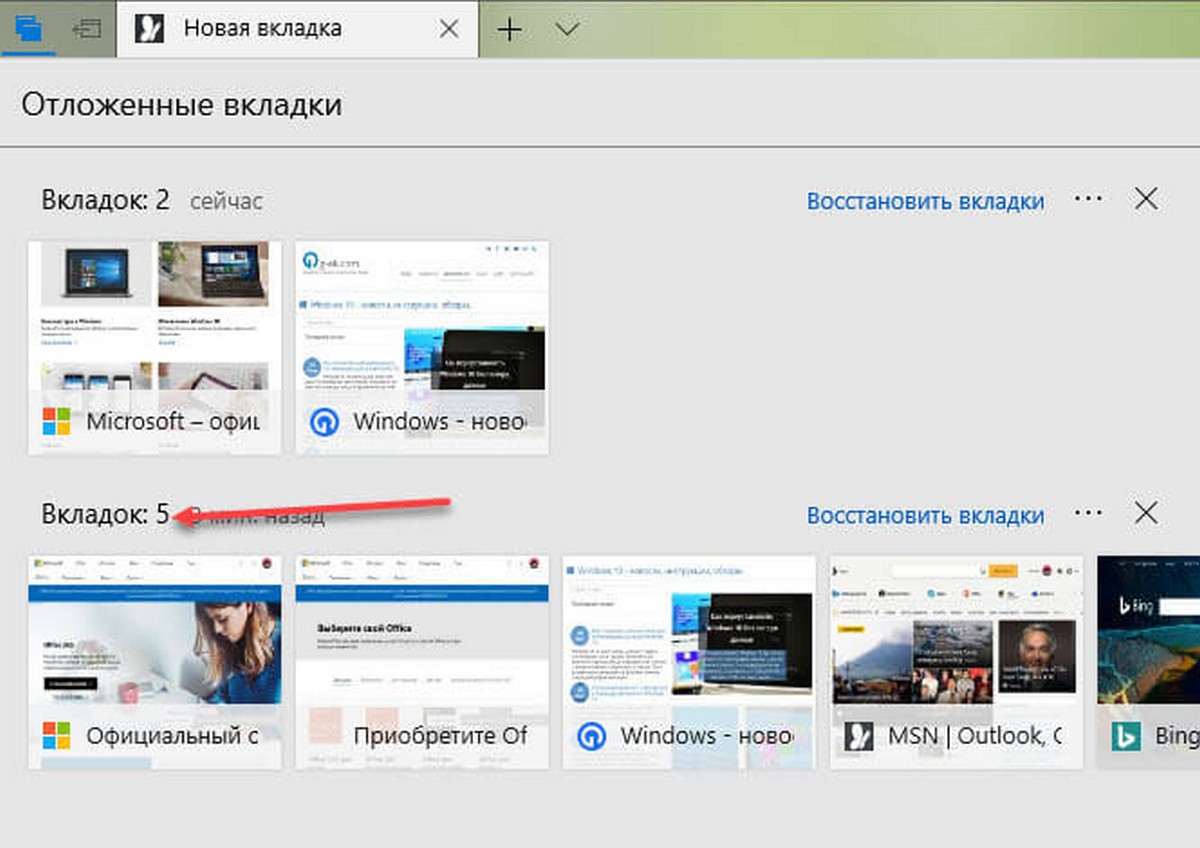
- Нажмите на заголовок группы вкладок.
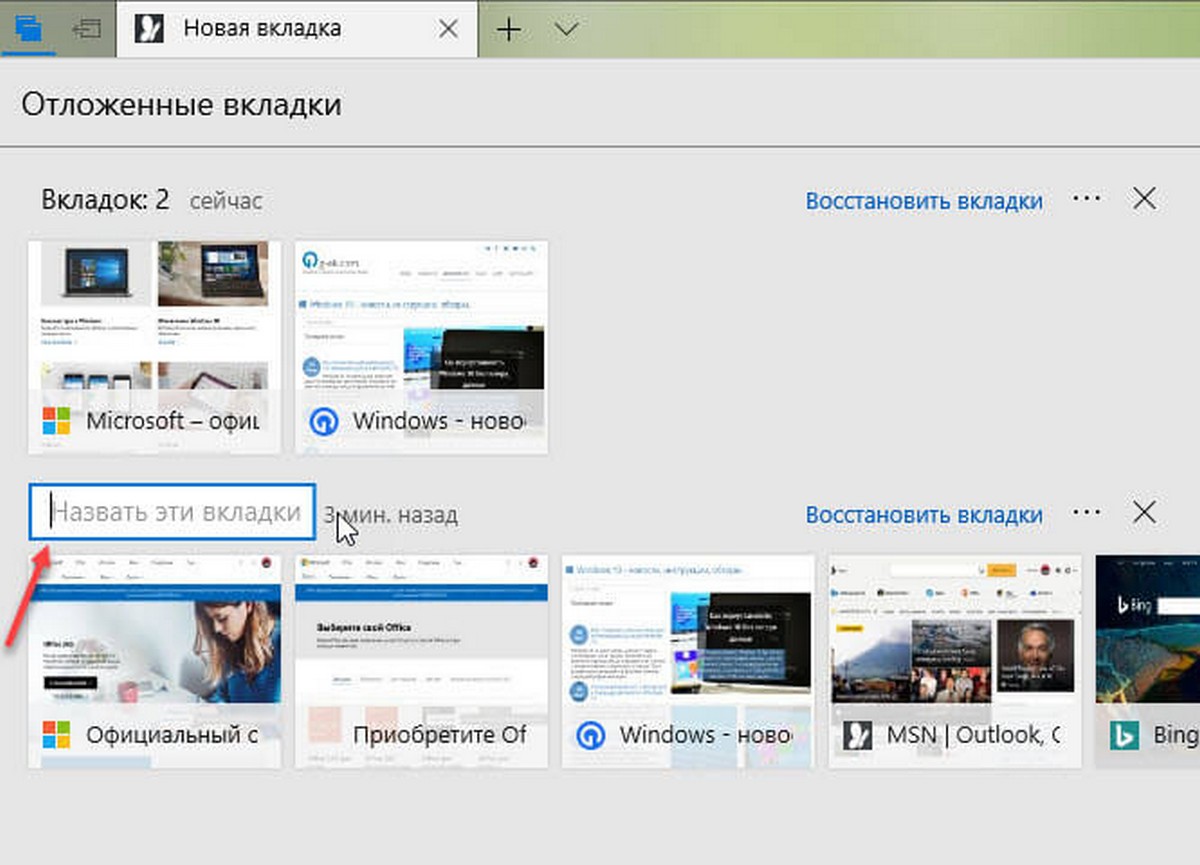
- Укажите желаемое имя.
Повторите эти шаги для всех групп, которые вы хотите переименовать.
Все!
Рекомендуем: Как избежать случайного закрытия вкладок в браузере Edge.